Як відновити видалені відео з iPhone без резервного копіювання
Можливе відновлення відео з iPhone без резервного копіюваннянавіть якщо ви не людина з розумом. Вам просто потрібно мати потужну програму відновлення даних iPhone, яка допоможе вам це зробити. Наведені нижче інструкції допоможуть вам відновити втрачені відеофайли з вашого iPhone XS / XS Max / XR / X / 8/8 Plus / 7/7 Plus / 6S / 6 / SE / 5s / 5, якщо ви втратили доступ до важливих відео на iPhone .
- Частина 1. Як отримати видалені відео на iPhone без резервного копіювання
- Частина 2. 3 прості способи резервного копіювання відеозаписів iPhone, щоб уникнути подальших втрат
Частина 1. Як отримати видалені відео на iPhone без резервного копіювання
Якщо раптом ви не можете знайти важливоговідеофайл на вашому iPhone та поверніть його назад, вам потрібно буде діяти швидко, щоб переконатися, що вони не перезаписані іншими даними, перш ніж відновити їх. Ми настійно рекомендуємо використовувати https://www.tenorshare.com/products/iphone-data-recovery.html, потужне додаток, яке допоможе вам відновити втрачені відео з iPhone XS / XS Max / XR / X / 8/8 Плюс / 7/7 Плюс / 6S / 6 / SE / 5s / 5. Ось як відновити видалені відео з iPhone без резервного копіювання.
Крок 1. Завантажте програму Tenorshare UltData та встановіть її на свій ноутбук або настільний комп'ютер. Як тільки програма запущена, ви підключите свій пристрій iPhone до комп'ютера за допомогою кабелю usb.
Крок 2. Тепер з інтерфейсу потрібно буде вибрати "Відео з додатками", а потім "Фото Відео". Звідси ви виберете "Почати сканування".

Крок 3. Незабаром після сканування буде завершено, ваш пристрій iPhone виставить на екран всі ваші втрачені відеофайли. Звідси ви можете вибрати саме те відео, яке хочете відновити.

Частина 2. 3 прості способи резервного копіювання відеозаписів iPhone, щоб уникнути подальших втрат
Це займе у вас лише кілька коротких моментівстворити резервні копії цінних даних та інших важливих файлів. Якщо ви не знаєте, як це зробити, можливо, ви захочете перевірити, як це зробити, як показано нижче.
1. Резервне копіювання відеозаписів iPhone за допомогою iTunes
Якщо ви хочете, щоб ваш пристрій iPhone автоматично працювавстворіть резервну копію ваших медіа-файлів, переконайтеся, що для вашої резервної копії iTunes встановлено увімкнено Це стане автоматичним процесом, коли ви підключите свій мобільний до комп’ютера. Також у вас є можливість зробити резервну копію вручну, поки ваш iPhone все ще підключений до вашого робочого столу чи ноутбука.
Ось як:
Крок 1. Підключіть iPhone до комп'ютера за допомогою кабелю usb. Перейдіть до iTunes і в лівій частині вікна iTunes виберіть піктограму пристрою, що знаходиться поруч із спадною меню категорії.

Крок 2. У лівій частині вікна iTunes виберіть піктограму пристрою, яка знаходиться поруч із спадною меню категорії. На вікні бічної панелі виберіть Підсумок.
Крок 3. Щоб створити резервну копію вручну за допомогою iTunes, перейдіть до розділу "Ручне резервне копіювання та відновлення та натисніть" Резервне копіювання зараз ", щоб почати створювати резервну копію iPhone.
Крок 4. Для автоматичного резервного копіювання за допомогою iTunes у розділі "Автоматичне резервне копіювання" виберіть "Цей комп'ютер".
2. Резервне копіювання відео з iPhone в iCloud
Вбудована функція резервного копіювання iCloud зробить резервну копіюбудь-які ваші особисті дані, включаючи дані програми та відеофайл, і це включає ваші документи, налаштування, контакти тощо, звичайно, передбачають, що ви підключені та залишаєтесь підключеними до мережі WiFi.
Крок 1. Виберіть Налаштування. Потім виберіть "Фотографії та камери".
Крок 2. Перейдіть до «Бібліотека iCloud фото» та увімкніть її. Ці налаштування повинні автоматично надсилати резервну копію ваших відеофайлів в iCloud.

3. Резервне копіювання відеозаписів iPhone за допомогою програми Tenorshare iCareFone
Основна причина, чому Tenorshare iCareFone - цеКраща альтернатива для створення резервних копій заповітних відеофайлів - це тому, що iCloud та iTunes не пропонують функції, які дозволять попередньо вибрати медіа-файли. Крім того, ваші персональні комп’ютери не розпізнають резервні копії iTunes.
Крок 1. У головному меню виберіть "Резервне копіювання та відновлення"

Крок 2. Тепер обережно виберіть відеофайл або будь-який інший медіа-файл, для якого потрібно мати резервну копію.

Крок 3. Після завершення процесу резервного копіювання ви можете переглянути попередньо створені резервні копії файлів. Ви можете вибрати "Відновити на пристрій" або вибрати "Експорт на ПК". Це має допомогти зберегти ваші резервні дані.
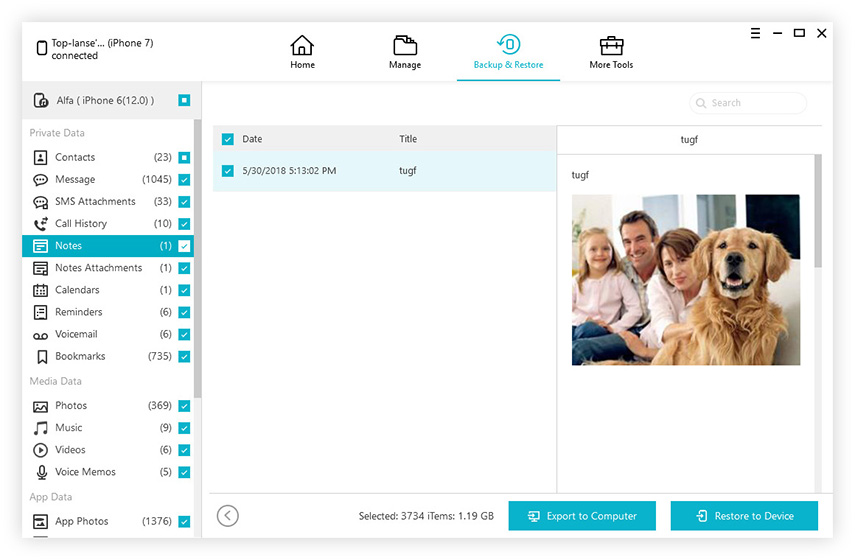
Це все про те, як відновити видалені відеовід iPhone XS / XS Max / XR / X / 8/8 Plus / 7/7 Plus / 6S / 6 / SE / 5s / 5 без резервного копіювання. Чим раніше ви вживатимете дії, тим вищий показник відновлення, вам доведеться відновити видалені відео з iPhone без резервного копіювання.

![[100% відновлення] Як відновити видалені відео на Mac](/images/mac-data/100-recovery-how-to-recover-deleted-videos-on-mac.jpg)







